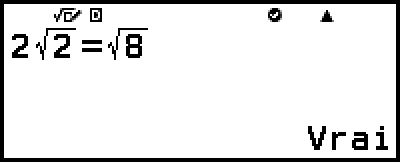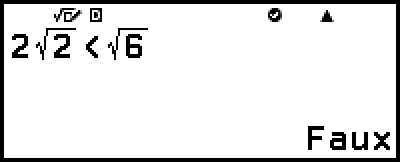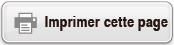Présentation de Vérification
Vérification détermine l’exactitude d’une égalité ou inégalité saisie.
Vérification est disponible dans les applications de calculatrice suivantes.
Calcul, Tabl fonct, Équation
Note
La procédure visée et requise pour l’opération Vérification dépend de l’application de calculatrice où elle est utilisée. Pour plus de détails, consultez les sections ci-dessous.
Utilisation de Vérification avec l’application Calcul
Utilisation de Vérification avec l’application Tabl fonct
Utilisation de Vérification avec l’application Équation
Activation et désactivation de Vérification
Pour utiliser Vérification, vous devez d’abord l’activer en sélectionnant [Vérification ON] dans l’application de calculatrice du menu OUTILS.
Attention !
L’activation et la désactivation de Vérification dans l’application Calcul efface tout l’historique des calculs.
Lorsque Vérification est activé, une application de calculatrice peut uniquement être utilisée pour effectuer des opérations Vérification. Il ne peut pas être utilisé pour des calculs normaux. Désactivez Vérification lorsque vous ne l’utilisez pas.
Note
Vérification est normalement désactivé après avoir lancé une application de calculatrice. Toutefois, si vous revenez à l’écran ACCUEIL à partir d’une application de calculatrice après l’activation de Vérification, puis relancez la même application de calculatrice avant de lancer une application de calculatrice différente, Vérification reste activé.
Pour activer Vérification
1. Appuyez sur 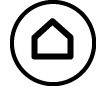 , sélectionnez l’icône de l’application de calculatrice que vous souhaitez lancer, puis appuyez sur
, sélectionnez l’icône de l’application de calculatrice que vous souhaitez lancer, puis appuyez sur  .
.
Sélectionnez une application de calculatrice qui peut utiliser Vérification.
2. Appuyez sur  pour afficher le menu OUTILS.
pour afficher le menu OUTILS.
Selon l’écran affiché par l’application de calculatrice, un écran de menu peut ne pas s’afficher lorsque vous appuyez sur  .
.
3. Sélectionnez [Vérification ON], puis appuyez sur  .
.
L’écran affiché avant que vous n’appuyiez sur  s’affiche. À ce moment, un indicateur
s’affiche. À ce moment, un indicateur 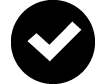 s’affiche en haut de l’écran pour indiquer que Vérification est activé.
s’affiche en haut de l’écran pour indiquer que Vérification est activé.
Pour désactiver Vérification
1. Appuyez sur  pour afficher le menu OUTILS.
pour afficher le menu OUTILS.
2. Sélectionnez [Vérification OFF], puis appuyez sur  .
.
L’écran affiché avant que vous n’appuyiez sur  s’affiche et l’indicateur
s’affiche et l’indicateur 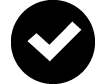 disparaît du haut de l’écran.
disparaît du haut de l’écran.
Note
Vérification est désactivé lorsque vous effectuez l’une des opérations suivantes.
- Appuyer sur 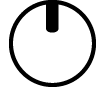
- Appuyer sur 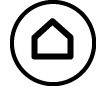 (ou
(ou 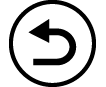 ) pour revenir à l’écran ACCUEIL à partir de l’application de calculatrice actuelle, puis en lançant une autre application de calculatrice
) pour revenir à l’écran ACCUEIL à partir de l’application de calculatrice actuelle, puis en lançant une autre application de calculatrice
- Exécuter 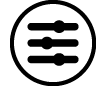 – [Réinitialiser] > [Config & données] ou
– [Réinitialiser] > [Config & données] ou 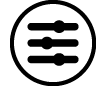 – [Réinitialiser] > [Tout]
– [Réinitialiser] > [Tout]